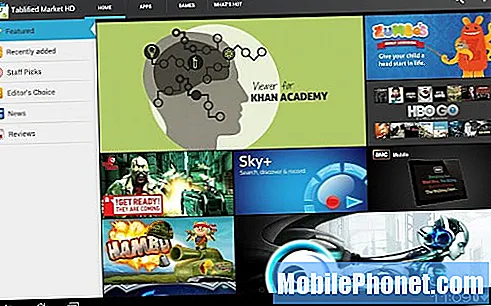เนื้อหา
การเก็บข้อมูลที่เป็นความลับและข้อมูลส่วนบุคคลไว้ในอุปกรณ์ของคุณสิ่งที่ดีที่สุดที่คุณควรทำคือการรักษาความปลอดภัยโดยการเพิ่มมาตรการรักษาความปลอดภัยเช่น PIN รหัสผ่านรูปแบบ ฯลฯ ในอุปกรณ์ของคุณ การมีสิ่งเหล่านี้อาจเป็นเรื่องยากสำหรับทุกคนที่พยายามรับข้อมูลเหล่านั้น ในบทความนี้เราจะให้รายละเอียดขั้นตอนเกี่ยวกับวิธีตั้งค่าหน้าจอที่ปลอดภัยสำหรับ Galaxy S10 Plus ของคุณ
แต่ก่อนอื่นหากคุณมีปัญหาอื่นกับโทรศัพท์ของคุณให้แวะไปที่หน้าการแก้ไขปัญหาของเราเนื่องจากเราได้แก้ไขปัญหาหลายร้อยรายการที่รายงานโดยเจ้าของแล้ว โอกาสที่มีอยู่แล้วในเว็บไซต์ของเราหรืออย่างน้อยก็มีปัญหาที่คล้ายกันที่เราได้แก้ไขไปแล้ว ดังนั้นพยายามค้นหาสิ่งที่คล้ายหรือเกี่ยวข้องกับปัญหาของคุณ อย่างไรก็ตามหากคุณต้องการความช่วยเหลือเพิ่มเติมโปรดติดต่อเราโดยกรอกแบบสอบถามปัญหา Android ของเรา
คำแนะนำสำหรับการเพิ่มความปลอดภัยบน Galaxy S10 plus ของคุณ
- ตรวจสอบว่าคุณอยู่ในหน้าจอหลัก
- เลื่อนแผงการแจ้งเตือนลง
- แตะไอคอน "เฟือง" ที่ด้านขวาบนของหน้าจอใต้กล้องหน้า
- จากนั้นแตะไบโอเมตริกและความปลอดภัย
- ที่ด้านบนสุดมีสองตัวเลือกที่คุณสามารถเห็น:
- การจดจำใบหน้า (ปลดล็อกโดยใช้ใบหน้าของคุณตรวจสอบให้แน่ใจว่าได้เปิดใช้งาน "ปลดล็อกใบหน้า" และ "การจดจำใบหน้า" แล้ว)
- ลายนิ้วมือ (ปลดล็อกโดยใช้ลายนิ้วมือตรวจสอบให้แน่ใจว่าได้เพิ่มลายนิ้วมือซ้ายหรือขวาและเปิดใช้งาน "ปลดล็อกลายนิ้วมือ"
บันทึก: คุณสามารถเลือกอย่างใดอย่างหนึ่งจากสองข้อนี้ขึ้นอยู่กับคุณ แต่คุณยังสามารถตั้งค่าและใช้ทั้งความปลอดภัยได้อีกด้วย
- ตอนนี้หากคุณต้องการตัวเลือกความปลอดภัยแบบคลาสสิกให้เลื่อนลง
- ที่ด้านล่างสุดคุณจะเห็นแท็บ "กำลังมองหาสิ่งอื่น"
- แตะ "ประเภทการล็อกหน้าจอ" จากนั้นเลือกประเภทการล็อกที่คุณต้องการใช้ (PIN, รูปแบบ, รหัสผ่าน)
- เมื่อคุณทำเสร็จแล้ว ล็อกหน้าจอและลองใช้ความปลอดภัยของหน้าจอที่ตั้งค่าใหม่
ยังอ่าน: วิธีการนำทางหลายหน้าจอบน Samsung Galaxy S10 Plus
แค่นั้นแหละ! ตอนนี้คุณสามารถอุ่นใจได้และข้อมูลสำคัญที่เก็บไว้ในอุปกรณ์ของคุณจะปลอดภัย เราหวังว่าบทความนี้จะเป็นประโยชน์ เราจะขอบคุณมากหากคุณช่วยเรากระจายข่าวดังนั้นโปรดแชร์โพสต์นี้หากคุณพบว่ามีประโยชน์ ขอบคุณมากสำหรับการอ่าน!
เชื่อมต่อกับเรา
เราเปิดรับปัญหาคำถามและข้อเสนอแนะของคุณเสมอดังนั้นโปรดอย่าลังเลที่จะติดต่อเราโดยกรอกแบบฟอร์มนี้ นี่เป็นบริการฟรีที่เรานำเสนอและเราจะไม่เรียกเก็บเงินจากคุณ แต่โปรดทราบว่าเราได้รับอีเมลหลายร้อยฉบับทุกวันและเป็นไปไม่ได้ที่เราจะตอบกลับทุกฉบับ แต่มั่นใจได้ว่าเราอ่านทุกข้อความที่ได้รับ สำหรับผู้ที่เราได้ช่วยเหลือโปรดกระจายข่าวโดยการแบ่งปันโพสต์ของเราให้เพื่อนของคุณหรือเพียงกดไลค์เพจ Facebook ของเราหรือติดตามเราบน Twitter
โพสต์ที่เกี่ยวข้อง:
- วิธีล้างแคชแอพและข้อมูลบน Samsung Galaxy S10 Plus
- วิธีเปลี่ยนวอลเปเปอร์และธีมบน Galaxy S10 Plus ของคุณ
- Samsung Galaxy S10 Plus แสดงข้อผิดพลาด "อีเมลหยุดทำงาน"